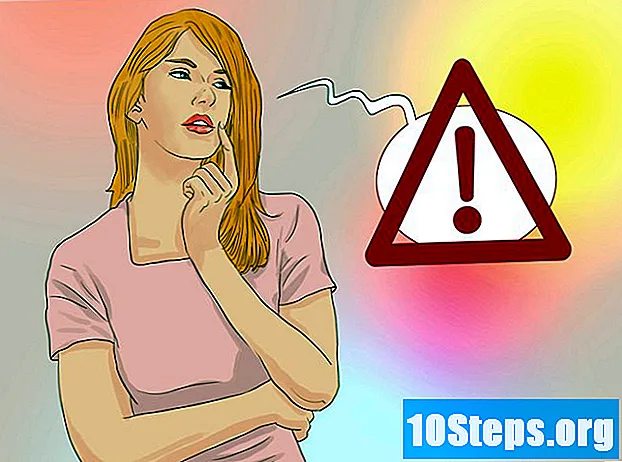Författare:
Christy White
Skapelsedatum:
10 Maj 2021
Uppdatera Datum:
15 Maj 2024
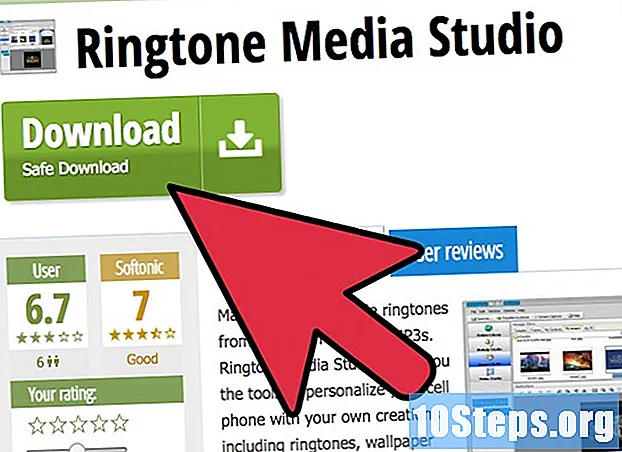
Innehåll
Vid vissa tillfällen kan det vara mycket användbart att få foton som finns på din digitalkamera, men utan att behöva ta det. En bra utväg är att överföra dem till din mobiltelefon och ta dem med dig vart du än går!
Steg
Skicka fotona till en dator. Detta kan göras snabbt och enkelt med en kabel för att ansluta kameran och datorn. Denna kabel kommer vanligtvis med digitalkameran.
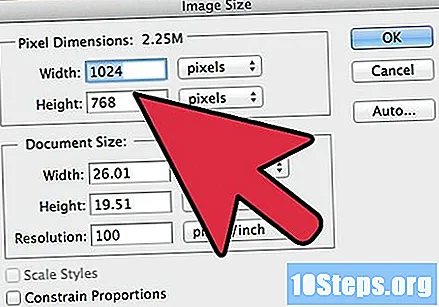
Redigera fotot till den storlek som telefonen tillåter, om inte det görs automatiskt. Om du inte gör det innan du överför och bilden är förvrängd, sträckt, mycket liten eller konstig på något sätt kan du alltid gå tillbaka och försöka igen.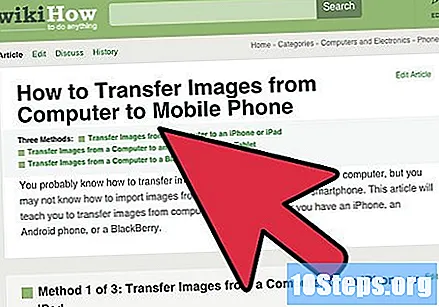
Så här överför du fotona:- Om din telefon har en USB-kabel: den kan anslutas till enheten och till datorn (via USB-porten) för att överföra fotona. Telefonen ska visas på datorn som en ny enhet. Klicka och dra bara objekt till den här ikonen, i de flesta fall; annars kan du behöva installera ett specifikt program som tillhandahålls av tillverkaren.
- Om din modell inte har Bluetooth och du vill använda metoden för e-post / foton, följer du steg 3 och 4.
- Om både telefonen och datorn har Bluetooth följer du steg 5 och 6.
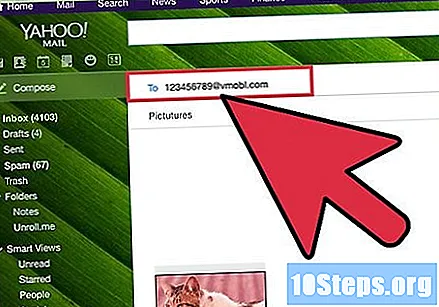
Så här skickar du bilder via e-post / meddelanden: hitta e-postadressen som ska få bilden. Operatörer betraktar cellnummer som e-post. Denna metod är inte så utbredd, så det kan vara svårt att hitta rätt adress att skicka till den. Om du kan, istället för ett textmeddelande, får du ett meddelande med ett foto.
Skicka e-postmeddelandet till numret och skicka fotot, som en bilaga, till din mobiltelefon. Det finns förmodligen ett alternativ att spara det som en tapet, lagra det på din enhet eller något.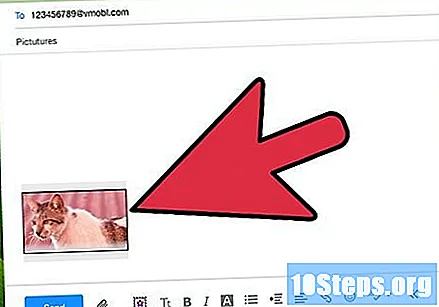
För Bluetooth-metoden: aktivera Bluetooth på din telefon om du inte redan har gjort det. Mobiltelefonen måste vara i par med datorn för att detta ska fungera. Få inte panik, det är lättare än det ser ut!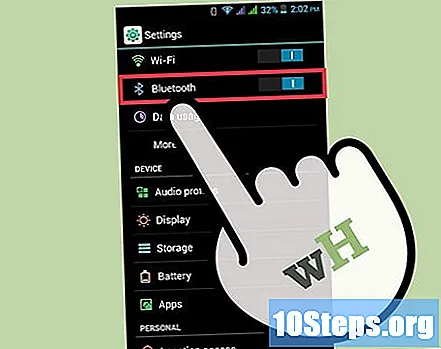
- Du måste konfigurera datorn så att den tillåter Bluetooth-anslutningar, vilket kan göras via Kontrollpanelen. Dubbelklicka på Bluetooth-ikonen och fönstret Bluetooth-enheter ska visas. Gå till fliken "Alternativ" och kontrollera att alternativen "Tillåt Bluetooth-enheter att upptäcka den här datorn" och "" Låt Bluetooth-enheter ansluta till den här datorn "är markerade.
- Gå till fliken "Enheter" och klicka på "Lägg till" -knappen. Guiden Lägg till Bluetooth-enhet startar och efter att ha verifierat att datorn är konfigurerad och redo att "detekteras" kommer den att söka efter din mobiltelefon.
- Välj din mobiltelefon och klicka på "Nästa". Du måste nu ange ett lösenord av säkerhetsskäl. Det behöver inte vara för komplicerat, särskilt om du inte är bra på att komma ihåg nummer, till exempel 0000 eller 1212. Din mobiltelefon bör be dig att ange det här lösenordet; gör det så kommer parningsprocessen att slutföras efter att Windows har slutfört det.
Om du inte redan har Ringtone Media Studio (eller något annat program som laddar ner), ladda ner det. Det stöder de allra flesta av de mest populära mobiltelefonmodellerna och gör överföringar av olika storlekar via Bluetooth-anslutningen. När du har installerat och kört den ser du en lista över filer på ditt system som kan överföras. Hitta bilderna du vill skicka och klicka på knappen "Transfer" för att få dem överförda till din mobiltelefon.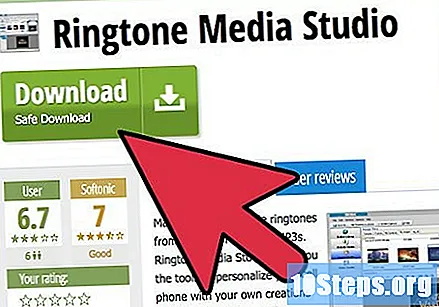
tips
- Om du har en gratis multimediameddelandeplan, använd den. Om inte, kommer varje meddelande att debiteras, vilket ökar kostnaden för ditt konto kraftigt. Därför, om din budget är snäv, är metoden att skicka bilder med meddelanden inte den mest lämpliga.
varningar
- Du kan behöva installera ett specifikt program för att överföra filer från din dator till din telefon och vice versa. Installera den från en cd som tillhandahålls av telefontillverkaren eller ladda ner den vid behov från en säker adress. Annars kan du använda det program som föreslås i steg 6.
- Tänk på att metoden för e-postbild kan göra det Nej arbete. Om detta inträffar kan det vara en bra idé att prova metoden via USB- / mobil- eller Bluetooth-kabeln. Om ingen av dem fortfarande fungerar eller om telefonen är för gammal är det bäst att köpa en ny modell - såvida du inte är trasig och / eller kan överleva på den mest "blygsamma" telefonen. Om du inte bryr dig så mycket om att skicka bilder från din digitala kamera till din mobiltelefon, då Nej köp en ny enhet bara för det.